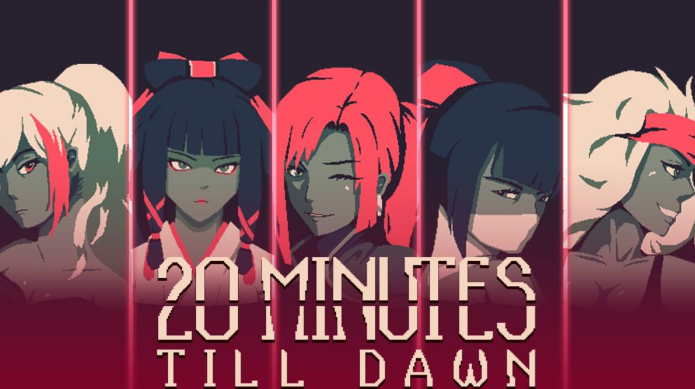Animate设置单位为点的操作教程 常用日常应用教程解析
当前有部份朋友还不清楚Animate怎样设置单位为点的操作,所以下面小编就带来了Animate设置单位为点的操作教程,一起来看看吧!
Animate设置单位为点的操作教程

1、在文档设置中,找到这个更多设置的选项按钮。

2、然后就能在这里看到我们的文档设置面板。

3、此时可以在这里看到单位属性,我们可以在这设置。

4、此时就能在这看到他的默认选中为像素。

5、点击就能下拉对文档的属性进行更改。

6、此时就能在这里看到我们文档的单位,被设为点了。

以上这里为各位分享了Animate设置单位为点的操作教程。有需要的朋友赶快来看看本篇文章吧。